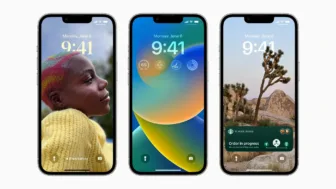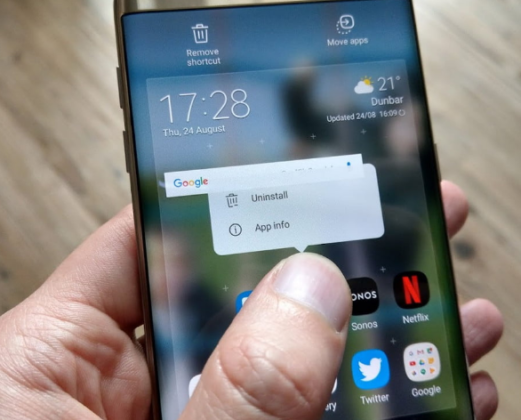
Υπάρχουν φορές που απαιτείτε να γυρίσετε σε ένα παλιότερο version μιας εφαρμογής που έχετε στο κινητό ή το tablet σας.
Αν αναρωτιέστε για ποιο λόγο πρέπει να γίνει αυτό, τότε είστε από τους (λίγους) τυχερούς που οι εφαρμογές που χρησιμοποιείτε δεν έχουν κρασάρει ποτέ όταν δεχτούν κάποια αναβάθμιση.
Ή μπορεί κάποια εφαρμογή σας να αναβαθμίστηκε και τα νέα features να μην δουλεύουν, ή να μην σας αρέσει γενικά το πως έκαναν την εφαρμογή με το update και να θέλετε να γυρίσετε στην προηγούμενη έκδοση.
Λόγοι υπάρχουν αρκετοί λοιπόν, οπότε πάμε να δούμε τι κάνουμε όταν θέλουμε να γυρίσουμε σε μια παλιότερη έκδοση μιας εφαρμογής που έχουμε σε Android συσκευή.
ΣΗΜΕΙΩΣΗ 1. Αρχικά καλό είναι να αφήσετε ένα σχόλιο με το πρόβλημα που αντιμετωπίζετε ώστε να το δει ο dev και να το αντιμετωπίσει σε μελλοντικό update.
ΣΗΜΕΙΩΣΗ 2. Αν… ΑΝ είστε μέλος του Google Advanced Protection Program τότε αυτός ο οδηγός δεν θα σας βοηθήσει. Βέβαια είναι μάλλον απίθανο ακόμα και να το έχετε ακούσει το GAPP.
ΒΗΜΑ 1 – ΑΠΕΓΚΑΤΑΣΤΑΣΗ ΤΗΣ ΝΥΝ ΕΚΔΟΣΗΣ
Να σημειώσουμε κι εδώ ότι όλα τα βήματα εφαρμόζονται απρόσκοπτα στην έκδοση του Android από 10 έως και την 12. Με μικρές οπτικές διαφορές ανά περίπτωση.
Ξεκινάμε με την απεγκατάσταση της νυν προβληματικής έκδοσης, που υπάρχουν φορές που είναι πιο εύκολο να το λες από το να το κάνεις.
Κι αυτό επειδή τα περισσότερα third-party apps θα απεγκατασταθούν εύκολα, αλλά αν πρόκειται για System App… καλή τύχη, αφού είναι πιθανό να μην μπορείτε να το βγάλετε.
Ο πιο εύκολος τρόπος για να καταργήσετε μια εφαρμογή από το κινητό σας (ή tablet) είναι να πατήσετε παρατεταμένα πάνω της και να επιλέξετε τη σχετική εντολή.
Τώρα, αν αυτό δεν δουλεύει σε εσάς, μπορείτε να πάρετε τον πιο ασφαλή δρόμο, δηλαδή να πάτε στις Ρυθμίσεις και μετά στο “Εφαρμογές-Ειδοποιήσεις” και να επιλέξετε την εφαρμογή που θέλετε να απεγκαταστήσετε.
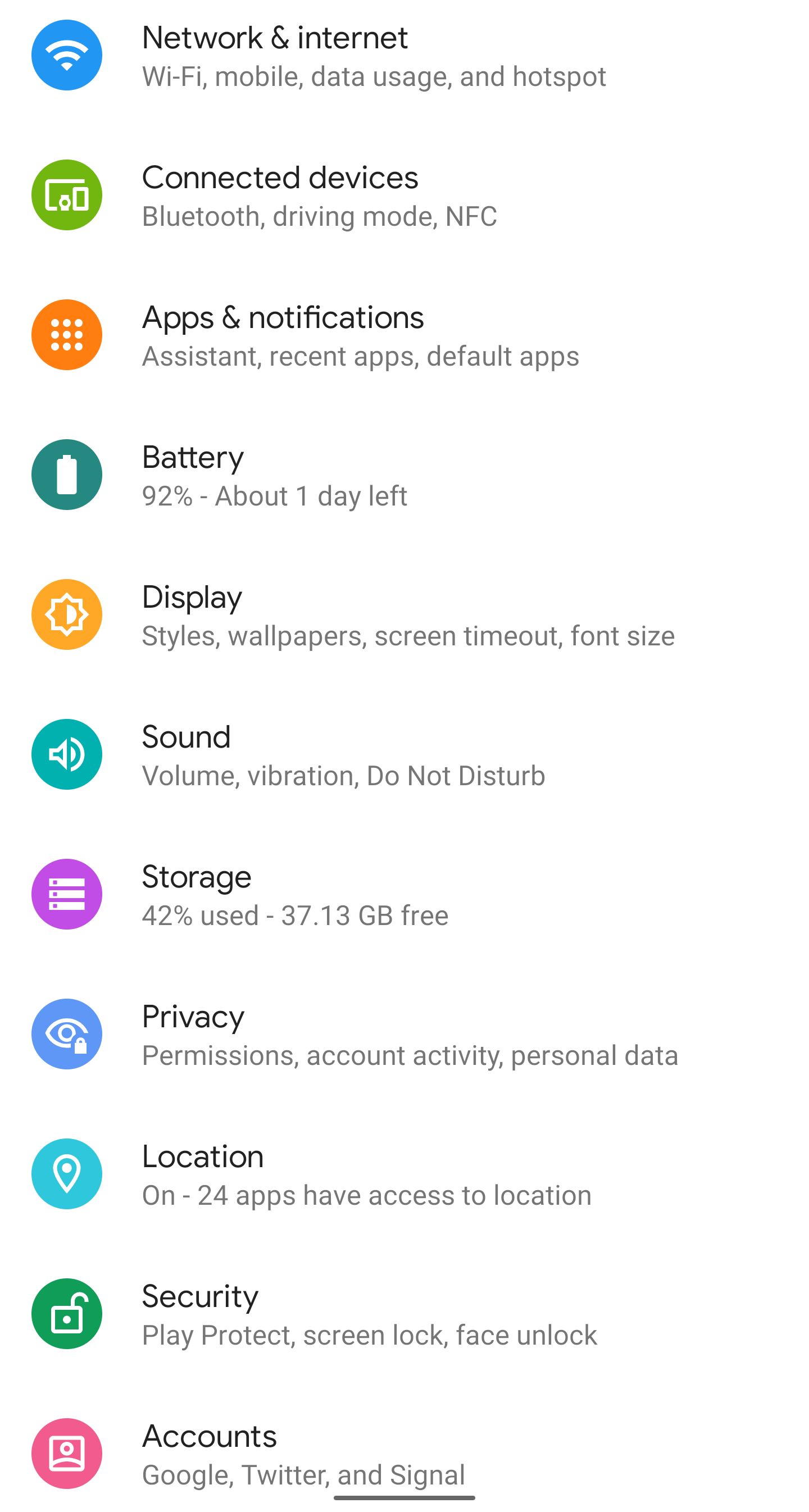
Αν έχετε παλιό Android στο κινητό σας, από Android 5.0 έως Android 7.1 τότε θα βρείτε τη λίστα με τις εφαρμογές στο Ρυθμίσεις –> Εφαρμογές.
Για ακόμα πιο παλιές εκδόσεις ή για οποιαδήποτε άλλη περίπτωση, σχεδόν πάντα στην πρώτη σελίδα των Ρυθμίσεων θα υπάρχει κάτι σχετικό με εφαρμογές για να μπείτε και να δείτε τη λίστα με τα εγκατεστημένα στη συσκευή σας apps.
Αφού μπείτε στην εφαρμογή που θέλετε να διώξετε, θα δείτε την παρακάτω εικόνα με χρήσιμες πληροφορίες γι’ αυτήν.
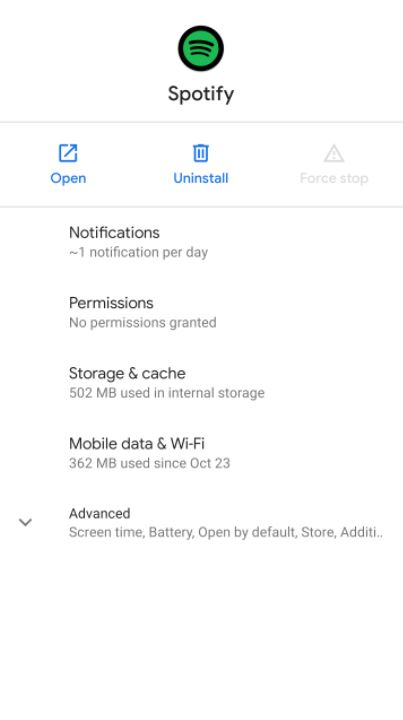
Παρατηρείτε αχνή την επιλογή “Force Stop” κι αυτό επειδή αυτό είναι που πρέπει να κάνετε πρώτα, ώστε η εφαρμογή να σταματήσει να εκτελείται.
Τώρα βλέπω ότι γελάτε και αντιδράτε και όντως, στις περισσότερες των περιπτώσεων δεν χρειάζεται. Αλλά καλύτερα να είμαστε 100% σίγουροι παρά να τρέχουμε. Και στην τελική πόσο χρόνο θα σας πάρει ένα απλό tap (άντε δύο).
Κάτι ακόμα που σχεδόν κανείς δεν κάνει είναι να βλέπεις πριν την απεγκατάσταση ποια έκδοση της νυν εφαρμογής χρησιμοποιείς. Για να μην ξαναβάλεις την ίδια 😛
Για να δεις την έκδοση πατάς στο “Advanced” και σκρολάρεις κάτω-κάτω όπου θα σου έχει την έκδοση του app που είναι εγκατεστημένο στη συσκευή σου. Γράψτο κάπου. Κακό δεν κάνει.
Φυσικά μετά απλά πατάς το Uninstall
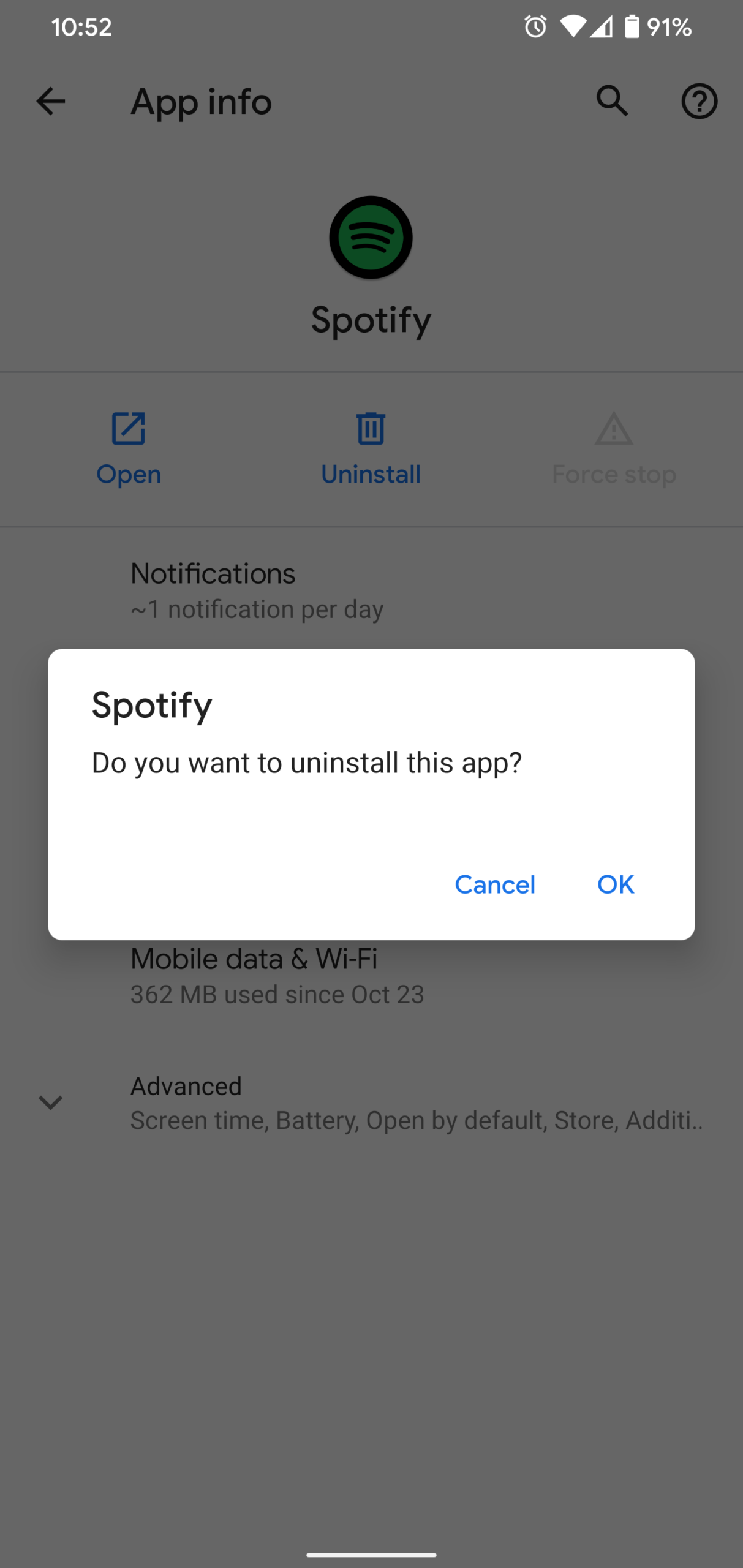
Όταν μιλάμε για third-party app όλα είναι τόσο εύκολα. Ωστόσο για System Apps τα δεδομένα αλλάζουν. Και πάλι όμως εύκολη είναι η διαδικασία.
Πρώτα πρέπει να πάτε στο μενού πάνω δεξιά που ανοίγει όταν πατήσετε τις τρεις κάθετες τελίτσες και στη συνέχεια να επιλέξετε Uninstall Updates. Με αυτόν τον τρόπο η εφαρμογή θα επιστρέψει στην εργοστασιακή της έκδοση.
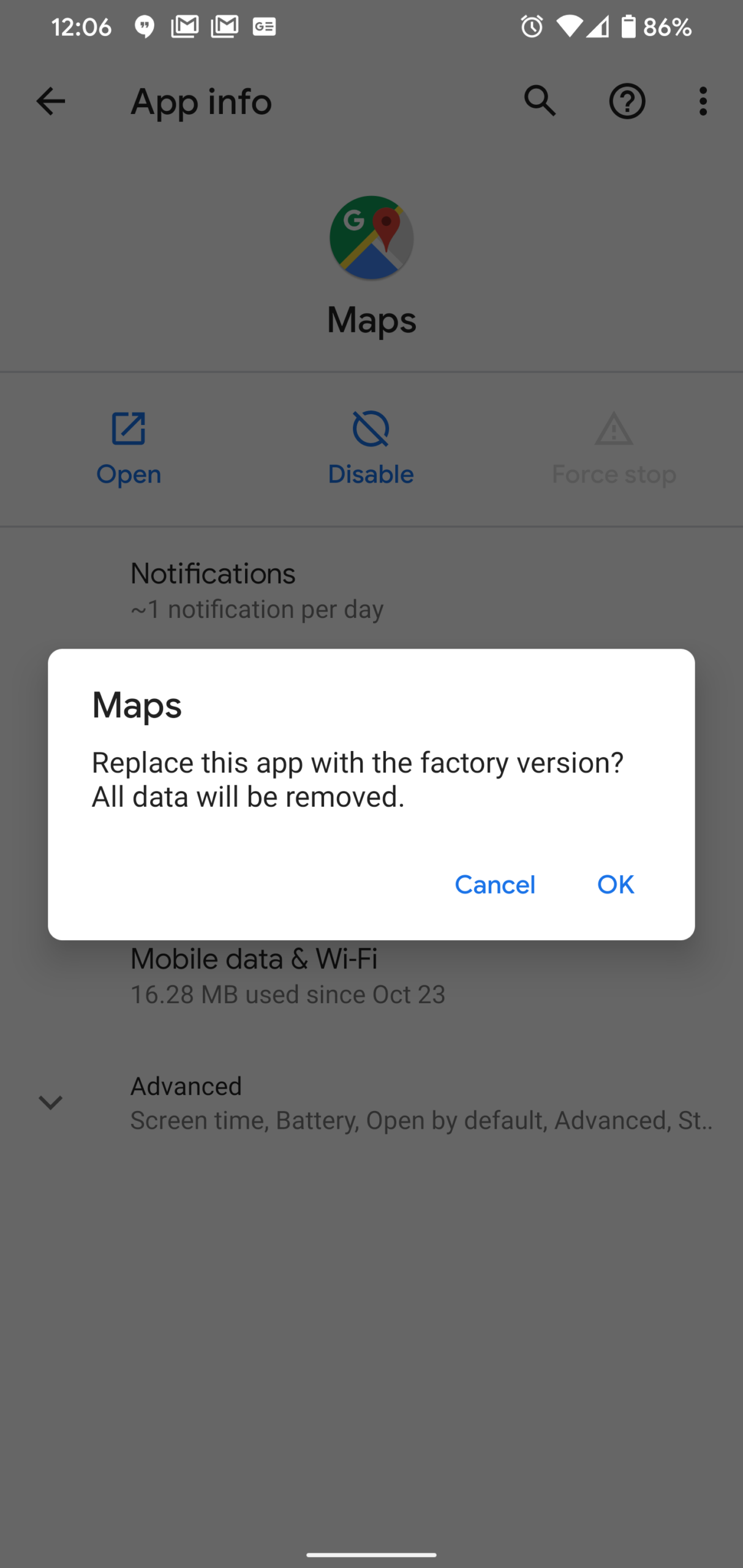
ΒΗΜΑ 2 – ΕΓΚΑΤΑΣΤΑΣΗ ΤΗΣ ΕΚΔΟΣΗΣ ΠΟΥ ΘΕΛΟΥΜΕ
Κι εδώ τα βήματα είναι straightforward που λένε και στο χωριό μου, με εξαίρεση βέβαια την απίθανη περίπτωση να είστε στο Advanced Protection πρόγραμμα της Google που γράψαμε και πιο πάνω. Τότε δεν μπορείτε να βάλετε με πλάγιο τρόπο εφαρμογές.
Όταν θέλουμε-ψάχνουμε να εγκαταστήσουμε μια παλιότερη έκδοση μιας εφαρμογής μας, δεν υπάρχει καλύτερο μέρος να ψάξουμε από το APK Mirror!
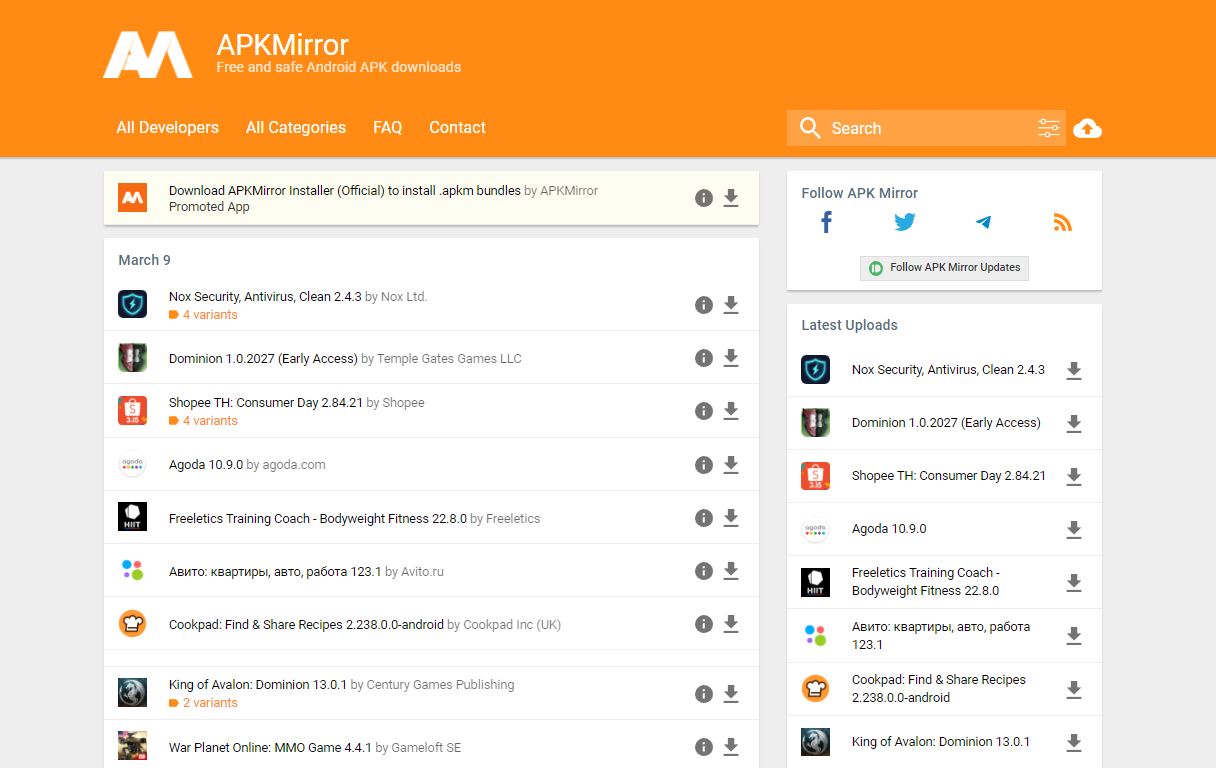
Θα το ξέρετε αρκετοί, αλλά για όσους δεν το γνωρίζουν να πούμε ότι πρόκειται για την καλύτερη και πληρέστερα ενημερωμένη βάση δεδομένων με σχεδόν όλες τις εφαρμογές στο Android και τις παλιές τους εκδόσεις. ΤΕΡΑΣΤΙΑ βάση δεδομένων.
Μπείτε στη σελίδα και απλά ψάξτε για την εφαρμογή που σας ενδιαφέρει. Μόλις τη βρείτε απλά προσέξτε να βάλετε μια έκδοση με προηγούμενη ημερομηνία απ’ όταν άρχισαν τα προβλήματα στη έκδοση που έχετε τώρα στη συσκευή σας.
Καλό είναι βέβαια να ελέγχετε και τα updates και τις σημειώσεις του dev της εφαρμογής που σας ενδιαφέρει, αφού το πιο πιθανό είναι να έχουν παραπονεθεί κι άλλοι και ο developer να έχει διορθώσει το πρόβλημα με μελλοντική αναβάθμιση.
Γιατί να μένεις πολύ με παλιότερη έκδοση της αγαπημένης σου εφαρμογής;
Αφού τη βρεις, απλά… την κατεβάζεις και την εγκαθιστάς! Απλά θα πρέπει να επιτρέψεις την εγκατάσταση εφαρμογών από άγνωστες πηγές.
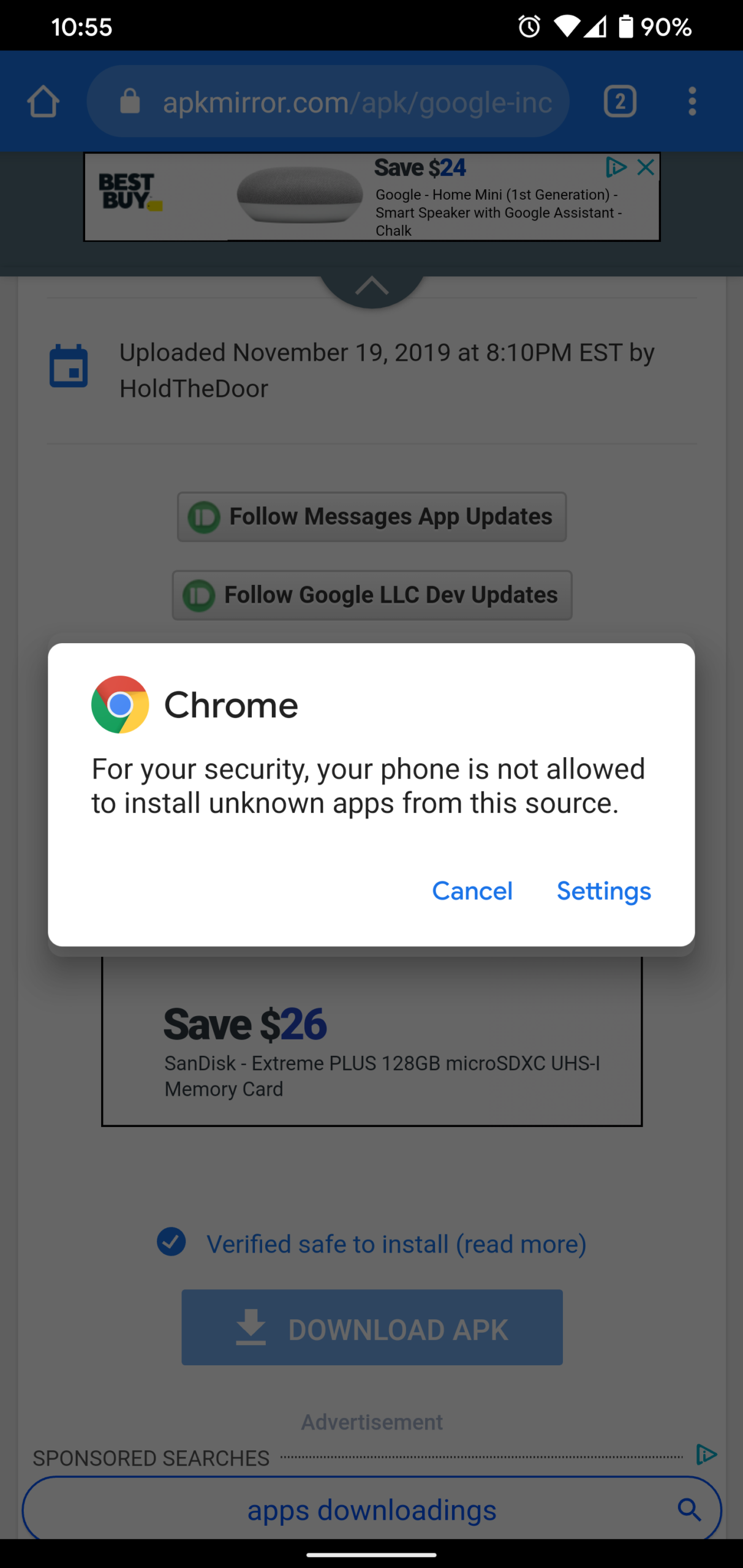
Όπως βλέπουμε και στην παραπάνω φωτό, το σύστημα θα μας ειδοποιήσει ότι δεν επιτρέπεται να γίνει εγκατάσταση από άγνωστες πηγές.
Εμείς πατάμε στα Settings όμως και στη συνέχεια επιτρέπουμε την εγκατάσταση από τη συγκεκριμένη πηγή από την οποία κατεβάσαμε το app.
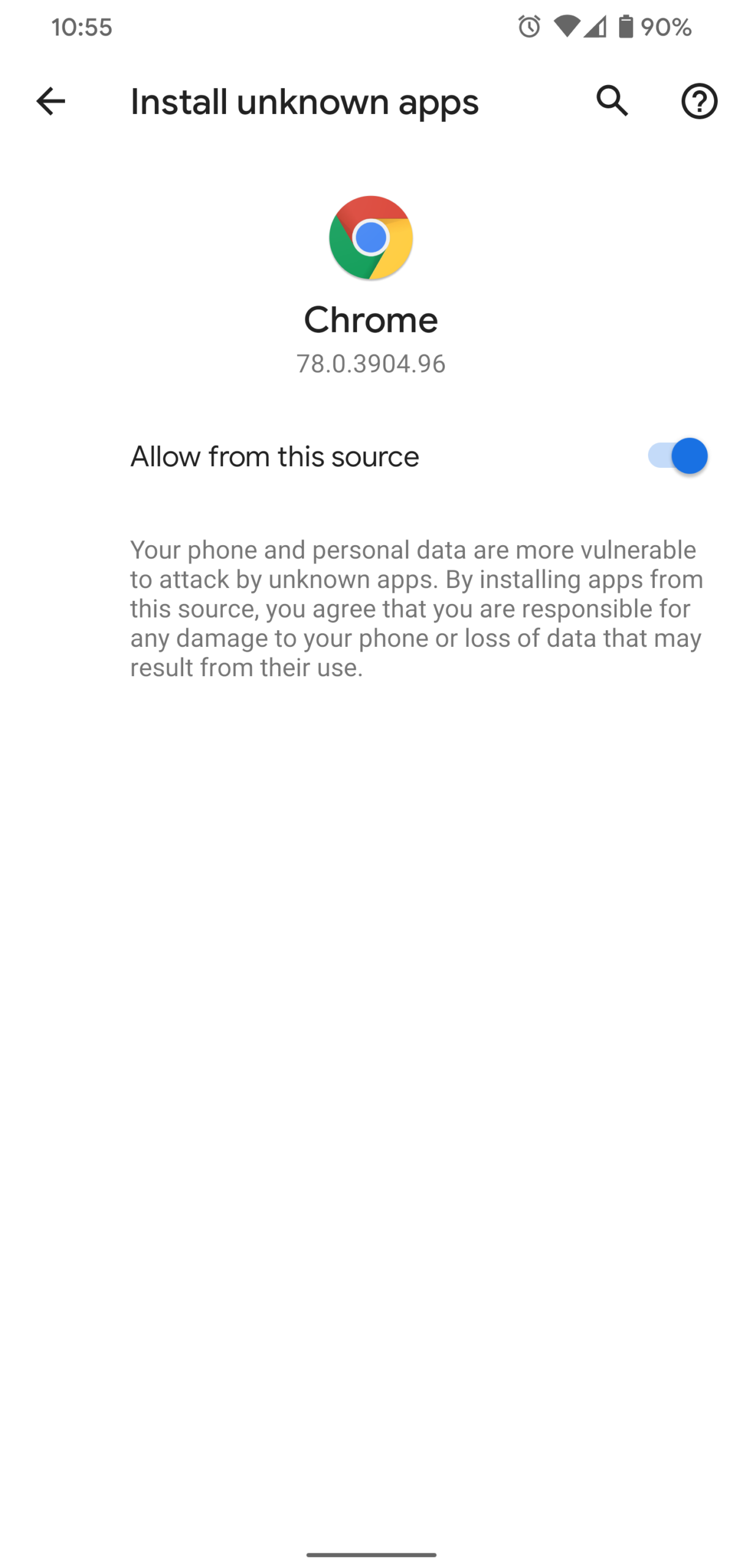
Για να είμαστε πιο ακριβείς, τα παραπάνω συμβαίνουν σε νεότερες εκδόσεις Android. Αν πάλι έχετε κάποια πιο παλιά εγκατεστημένη στη συσκευή σας, τότε ακολουθείτε τα εξής βήματα.
Πηγαίνετε στις Ρυθμίσεις και στη συνέχεια στο Security (Ασφάλεια) για να βρείτε και να επιλέξετε την εγκατάσταση από “Άγνωστες Πηγές”.
Αφού το ενεργοποιήσετε, δοκιμάζετε εκ νέου να εγκαταστήσετε την εφαρμογή και τώρα όλα θα πάνε καλά.
ΑΝ όμως, το app που χρειάζεστε είναι “APK Bundle” τότε τα βήματα που πρέπει να γίνουν είναι διαφορετικά και πιο περίπλοκα.
Επειδή όμως αυτό είναι πολύ σπάνιο, απλά αφήστε μας ένα σχόλιο αν θέλετε να το συμπεριλάβουμε σε επόμενη ανανέωση του οδηγού αυτού. 🙂
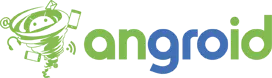
![[HOW TO] Πως γυρίζω σε παλιότερη έκδοση μιας εφαρμογής σε Android](https://www.angroid.gr/wp-content/uploads/thumbs_dir/huawei-3-qll0wjbivvjll04y1du2q3n5t6md6pml3spuxhzcqk.png)
![[HOW TO] Πως γυρίζω σε παλιότερη έκδοση μιας εφαρμογής σε Android](https://www.angroid.gr/wp-content/uploads/thumbs_dir/679dabf5-56de-48a3-ae68-93bea79c-jpg-qll0kixrk33p8dl066xov4r4jxtitxy24cmi67sg8s.webp)
![[Ακυρώσεις, δείτε πως ενεργοποιείται εκ νέου] Αποκτήστε το Disney+ με μόλις 20€ για ένα χρόνο μέσω VPN!](https://www.angroid.gr/wp-content/uploads/thumbs_dir/disney-vpn-trick-qll0zfnp752oj5wy8764dpv22653aytn2i9i0mdq00.jpg)